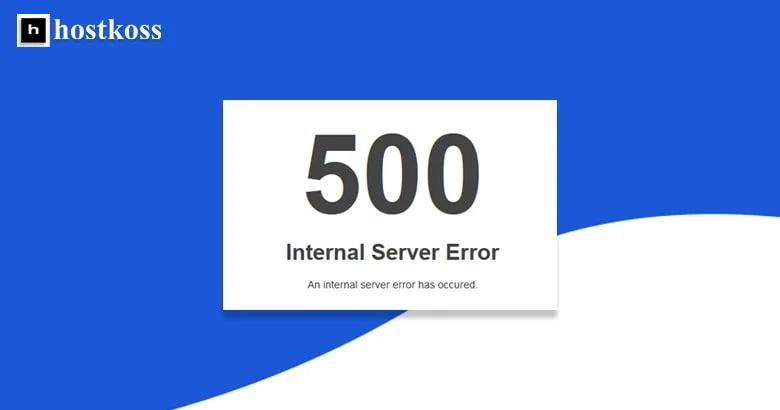Faktid 500 sisemise serveri vea kohta
Serveri siseviga 500 on tavaline viga, mida võivad põhjustada paljud erinevad põhjused. Nende põhjuste hulka kuuluvad:
- – Ebakorrektsed failide juurdepääsuõigused
- – Väärad kasutajaõigused
- – Väärad parameetrid Apache’i konfiguratsioonifailis
- – PHP-skriptid ei tööta korralikult või ei tööta üldse
- – PHP-skriptid ei tööta õiges järjekorras
- – Faili üleslaadimine ei õnnestu edukalt lõpule viia
- – Teie server on päringutega ja/või liiklusega ülekoormatud.
Selle vea saate parandada, kui tuvastate selle põhjuse ja parandate selle.
Mis põhjustab serveri sisemise vea 500?
Serveri sisemine viga 500 esineb serveri, brauseri või internetiühenduse probleemide tõttu. Näpunäiteid probleemi lahendamiseks ja saidi taastamiseks Serveri vead, nagu 500, võivad olla põhjustatud mitmetest erinevatest põhjustest. Kõigepealt tuleb välja selgitada, milles probleem seisneb. Kui probleem on seotud teie serveri või hostinguteenuse pakkujaga, siis ei pruugi te selle suhtes palju teha. Kui aga on tegemist teie WordPressi paigalduse või pluginatega seotud probleemiga, saate selle ise lahendada.
6 parimat nõuannet WordPressi saidi siseserveri 500 vea parandamiseks
Serveri viga 500 on HTTP staatuskood, mis tähendab, et serveri sisemise tarkvaraga on probleem. Selle põhjuseks on tõenäoliselt plugin või teema konflikt.
1.Aktiveerige uuesti .htaccess-faili See on fail, mis asub teie saidi juurkataloogis. Seda kasutatakse Apache’i konfigureerimiseks. See fail on olnud pikka aega mitteaktiivne, kuid seda saab uuesti aktiveerida, lisades sinna koodi. Faili .htaccess kasutatakse Apache’i konfigureerimiseks.
Kontrollige PHP versiooni serveris PHP on serveripoolne skriptikeel, mida kasutatakse kõige sagedamini veebiarenduses. PHP uusim versioon on 7.4, kuid mõnes serveris võib see olla vananenud. Antud serverisse paigaldatud PHP versiooni kontrollimiseks saate kasutada järgmist käsku:
$ php -version
Kui serveris on kasutusel vananenud PHP versioon, võib olla vaja uuendada uuemate versioonide peale, kasutades ühte järgmistest meetoditest:
- Uuendage oma hostingupaketti ja installige uuem versioon (kontrollige seda oma hostingupakkuja juures).
- Uuema versiooni installeerimine ise (kontrollige seda oma veebimajutuse pakkujaga)
- Paigalda vanem versioon ja uuenda sealt edasi (näiteks PHP 5.6 -> 7).
3. kontrollige oma veebisaidi hostinguga seotud võimalikke probleeme.
Veebisaidi üks olulisemaid aspekte on selle majutus. Veebisait ilma veebimajutuse pakkujata ei ole üldse võrgus. Seepärast on väga oluline veenduda, et veebisaidi hostingupakkuja on hoolikalt valitud.
Hosti valimisel tuleb arvesse võtta erinevaid tegureid, nagu näiteks hinnakujundus, kasutusaeg ja klienditeenindus. Samuti peaksite enne uue teenusepakkuja tellimist kontrollima, kas teie praeguse hostingufirmaga on mingeid jooksvaid probleeme.
4. lülitage WordPressi halduspaneelis sisse Disk Cache plugin või leidke vahemälu plugin, mis töötab teie teemaga.
Ketta vahemälu on andmete vahemälu meetod mälus, et parandada jõudlust. See plugin vahemälutab kõik WordPressi failid, mis kiirendab saidi laadimist külastajate jaoks. Kui te ei ole kindel, kas see plugin töötab teie WordPressi saidiga, võite leida mõne teise vahemäluplugina, mis võiks teile sobida.
5. kaaluge oma saidi URL-struktuuri muutmist, kui olete seda hiljuti SEO eesmärgil või muudel põhjustel muutnud.
Veebisaidi URL-struktuuri muutmine on suurepärane võimalus tagada, et teie uus URL-ühendus oleks Google’is kõrgemal kohal. Siiski on oluline arvestada ka sellega, et kui olete hiljuti oma URL-struktuuri SEO eesmärkidel muutnud, siis võib-olla soovite selle algse struktuuri tagasi muuta. Google on teadaolevalt karistanud saite, mis on hiljuti oma URL-struktuuri SEO eesmärgil muutnud. Kui see juhtub, võib kuluda nädalaid või isegi kuid, enne kui Google jõuab järele ja indekseerib saidi uuesti.
6.Update WordPressi tuum ja teemad.
WordPress on tasuta ja avatud lähtekoodiga sisuhaldussüsteem (CMS ), mida saab kasutada blogi või veebisaidi loomiseks.
Soovitatav on uuendada WordPressi tuum ja teema vastavalt soovitustele versioonimärkustes. Kuigi pluginaid uuendatakse WordPressi administraatori kaudu, on soovitatav neid sageli uuendada.
Loe ka:
- Mis on keelatud 403 viga ja kuidas seda parandada
- Täielik juhend 503 Service Unreachable vigade kohta
- Kuidas parandada 504 Gateway Timeout Error (värava aegumise viga)
- Kuidas parandada viga “404 ei leitud”
Küsimused ja vastused siseserveri vea 500 kohta
Sisemine serveri viga 500 tähendab serveri poolset probleemi, mis takistab veebisaidi nõuetekohast toimimist. See on tavaline veateade, mille põhjuseks võivad olla erinevad tegurid.
Saate parandada Internal Server Error 500, kõrvaldades tavalisi põhjuseid, nagu näiteks pluginate või teemade probleemid, vigane .htaccess-fail, PHP mälupiirang või serveri konfiguratsiooniprobleemid.
Sisemine serveri viga 500 võib olla tõsine probleem, sest see viitab serveriprobleemidele, mis tuleb kiiresti parandada, et taastada saidi funktsionaalsus.
Kuigi veebisait võib jätkata laadimist sisemise servervea 500 korral, võib selle funktsionaalsus olla mõjutatud ja külastajad võivad kogeda vigu või ootamatut käitumist.
Saate vältida Internal Server Error 500 esinemist, uuendades regulaarselt WordPressi pistikprogramme, teemasid ja põhifaile, jälgides serveri ressursse ning hoides varukoopiaid oma saidi failidest ja andmebaasist.